
- •Английские обозначения в русской версии
- •Автотрассировка
- •Буфер (Меню Объекты)
- •Быстрые меню
- •Внести Поля (Меню Список)
- •Восстановить (Меню Файл)
- •Всплывающие подсказки
- •Вставить/Вставить Карту (Меню Правка)
- •"Выбор проекции" (Диалог)
- •Выбрать (Меню Запрос)
- •Выбрать изменяемый район на Карте (Меню Районирование)
- •Выбрать изменяемый объект (Меню Объекты)
- •Выбрать область врезки (Меню Карта)
- •Выбрать полностью (Меню Запрос)
- •"Выражение" (Диалог)
- •Вырезать (Меню Правка)
- •Выровнять (Меню Отчет)
- •Выход (Меню Файл)
- •Геоинформация (Меню Правка)
- •Геокодирование (Меню Таблица)
- •Геолинк (Панель Операции)
- •Добавить выборку в район (Меню Районирование)
- •Добавить записи в таблицу (Меню Таблица)
- •Добавить тень (Меню Отчет)
- •Добавить узел (Панель Пенал)
- •Добавить узлы (Меню Объекты)
- •Достать наверх (Меню Отчет)
- •Дублировать Карту (Меню Карта)
- •Дуга (Панель Пенал)
- •Закрыть все (Меню Файл)
- •Закрыть таблицу (Меню Файл)
- •Замкнуть (меню ОБЪЕКТЫ) )
- •Запустить программу MapBasic (Меню Файл)
- •Импорт (Меню Таблица)
- •Инструментальные панели (Меню Настройка)
- •Информация (Панель Операции)
- •Каталог программ
- •Команды (Инструментальная Панель)
- •Комбинация (Меню Объекты)
- •Копировать/Копировать Карту (Меню Правка)
- •Ладошка (Панель Операции)
- •Линейка (Панель Операции)
- •Линия (Панель Пенал)
- •Ломаная (Панель Пенал)
- •Меню Программы
- •Многоугольник (Панель Пенал)
- •Найти (Меню Запрос)
- •Найти выборку (Меню Запрос)
- •Настроить дигитайзер (Меню Карта)
- •Настройка печати (Меню Файл)
- •Настройка тематической карты (Меню Карта)
- •Новый район (Меню Районирование)
- •Новая запись (Меню Правка)
- •Новая Карта (Меню Окно)
- •Новая таблица (Меню Файл)
- •Новый График (Меню Окно)
- •Новый Район(Меню Районирование)
- •Новый Отчет (Меню Окно)
- •Новый Список (Меню Окно)
- •Обнажить углы (Меню Объекты)
- •Обновить колонку (Меню Таблица)
- •Обновить окно (Меню Окно)
- •"Объединение" (Диалог)
- •Операции (Инструментальная панель)
- •Освободить изменяемый объект (Меню Объекты)
- •Открыть (Меню Файл)
- •Открыть Рабочий Набор (Меню Файл)
- •"Открыть сразу" (Диалог)
- •Открыть таблицу DBMS(Меню Файл)
- •Отменить (Меню Правка)
- •Отменить Выбор (Панель Операции)
- •Отменить выбор (Меню Запрос)
- •Пенал (Инструментальная панель)
- •Дубль окна (Панель Операции)
- •Печатать (Меню Файл)
- •Подбор цветов (Меню Настройка)
- •Подложить вниз (Меню Отчет)
- •Подпись (Панель Операции)
- •Подсказки
- •Показать весь макет (Меню Отчет)
- •Показать как было (Меню Карта и Отчет)
- •Показать реальный размер (Меню Отчет)
- •Показать слой полностью (Меню Карта)
- •Показать/Скрыть врезку (Меню Карта)
- •Показать/Cкрыть окно легенды (Меню Настройка)
- •Показать/Скрыть окно MapBasic (Меню Настройка)
- •Показать/Скрыть окно статистики (Меню Настройка)
- •Показать/Скрыть строку сообщений (Меню Настройка)
- •Превратить в области (Меню Объекты))
- •Превратить в полилинии (Меню Объекты))
- •Присоединить геоинформацию (Меню Таблица > Изменить)
- •Программы (Инструментальная панель)
- •Прямоугольник (Панель Пенал)
- •Размер макета (Меню Отчет)
- •Разорвать связь (Меню Таблица > Изменить)
- •Разрезать (Меню Объекты)
- •Районирование (Меню Окно)
- •Рамка (Панель Пенал)
- •Регистрация изображения
- •Настройки (Меню Районирование)
- •Режимы (Меню Карта)
- •Режимы (Меню Настройка)
- •Режимы показа (Меню Отчет)
- •Сгладить углы (Меню Объекты)
- •Сетка (Меню Список)
- •Символ (Панель Пенал)
- •Скругленный прямоугольник (Панель Пенал)
- •Скрыть окно легенды (Меню Настройки)
- •Слияние в таблице (Меню Таблица)
- •Сменить символ для таблицы DBMS (Панель DBMS)
- •Совмещение узлов
- •Создать копию (Меню Файл)
- •Cоздать Легенду (Меню Карта)
- •Создать тематическую Карту (Меню Карта)
- •Создать точечные объекты (Меню Таблица)
- •Сохранить (Меню Файл)
- •Сохранить Запрос
- •Сохранить косметику
- •Сохранить Рабочий Набор (Меню Файл)
- •Списки строки сообщений
- •Справочник MapInfo (Меню Справка)
- •Статистика Колонки (Меню Запрос)
- •Стиль линии (Меню Настройка))
- •Стиль области (Меню Настройка)
- •Стиль символа (Меню Настройка)
- •Стиль текста (Меню Настройка)
- •Стрелка (Панель Пенал)
- •Строка сообщений
- •Текст (Панель Пенал)
- •Увеличивающая лупа (Панель Операции)
- •Удалить (Меню Правка)
- •Удалить внешнюю часть (Меню Объекты)
- •Удалить район (Меню Районирование)
- •Удалить косметику (Меню Карта)
- •Удалить только объекты (Меню Правка)
- •Удалить часть (Меню Объекты)
- •Уменьшающая лупа (Панель Операции)
- •Универсальный транслятор
- •Упорядочить значки (Меню Окно)
- •Управление слоями (Меню Карта)
- •Форма (Меню Правка)
- •Форум MapInfo в сети Microsoft Network (Меню Справка)
- •Функции
- •Экспорт (Меню Таблица)
- •Экспорт окна (Меню Файл)
- •Эллипс (Панель Пенал)
- •Crystal Reports
- •MapInfo в сети World Wide Web (Меню Справка)
- •DBMS (Инструментальная панель)
- •SQL–запрос (Меню Запрос)
- •STARTUP.WOR
- •Приложение: Построение Графиков в предыдущей версии Mapinfo 5.5
- •ИНДЕКС

Геолинк (Панель Операции)
Геолинк (Панель Операции
Кнопка Геолинк используется для:
N Кнопка ГЕОЛИНК позволяет Вам получить доступ к инструменту Геолинк. Используйте инструмент Геолинк для объектов в окне карты и запуска связанных файлов (с указанием полного пути или адреса URL к файлу, который связывается).
Кнопка Геолинк доступна когда:
N Кнопка Геолинк активна, если:
N ·Слой карты активен. Слой карты должен иметь поле ссылок и быть активным.
Меню
Панель ОПЕРАЦИИ > КНОПКА ГЕОЛИНК.
Использование инструмента Геолинк в окне Карты
Инструмент Геолинк позволяет Вам получить доступ файлу, который связывается с активным объектом (вызывается при выборе объекта или его подписи). Например объекты карты могут быть связаны с растровыми файлами, рабочими наборами и/ или таблицами MapInfo, программой MapBasic, а так же с любыми программами и данными, установленными на Вашем компьютере.
Организация данных для динамического связывания с помощью Геолинк
Чтобы динамическое связывание было доступно:
Откройте диалог Управление слоями
Выберите слой, с объектами которого Вы хотите связать данные и /или программы
Определите выбранный слой, как активный
Нажмите кнопку ГЕОЛИНК, открывается диалог Настройки Геолинка
Добавление данных для динамического связывания с помощью Геолинк
Чтобы добавить данные для динамического связывания:
Откройте таблицу MapInfo. Для определения динамической связи Геолинк таблица должна содержать строковое поле. Если таблица для связывания не содержит строкового поля, то такое поле необходимо добавить, выполнив действия по изменению структуры таблицы. (См. Изменение структуры Таблицы MapInfo.)
Откройте окно Списка таблицы для динамического связывания
Справочник MapBasic |
53 |
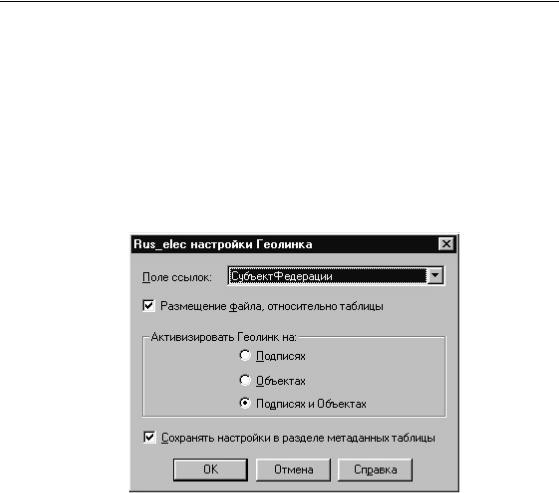
Геолинк (Панель Операции)
Добавьте данные в соответствующее поле, для объекта который будет динамически связываться. Это должна быть строка, с именем файла включая полный путь к файлу или адрес URL.
Диалог Настройки Геолинка
Чтобы активизировать динамическое связывание
Выберите слой для динамического связывания в диалоге Управление слоями.
Нажмите кнопку ГЕОЛИНК (Если Вы выбрали косметический, тематический или растровый слой кнопка Геолинк в диалоге Управление слоями будет недоступна)
Поле ссылок |
Выберите имя поля, которое Вы создали для поддержки динамического |
|
связывания данных (Геолинк), или используйте Выражение для |
|
отображения диалога Выражение, в котором можно задать выражение |
|
(напримереслипуть кфайлу и имяфайла находятсяв разныхполях Списка |
|
моно объединить эти записи). |
|
|
Размещение |
Если флаг поставлен, тогда можно указывать относительный путь вместо |
файла |
полного пути к файлу, иначе необходимо указывать полный путь к файлу. |
относительно |
|
таблицы |
|
|
|
54 |
Справочник MapInfo |
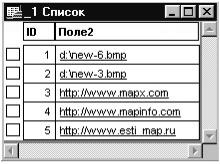
|
|
Геолинк (Панель Операции) |
|
|
|
|
|
|
|
|
|
Активизировать |
Подписях. Выберите эту опцию, если Вы хотите, чтобы только подписи |
|
|
Геолинк на: |
объектов были активными для динамического связывания, т.е. Вы можете |
|
|
|
|
получить доступ к файлу если щелкните на подписи объекта. |
|
|
|
Объектах. Выберите эту опцию, если Вы хотите, чтобы только объекты |
|
|
|
были активными для динамического связывания, т.е. Вы можете получить |
|
|
|
доступ к файлу если щелкните на объекте карты. |
|
|
|
Подписях и Объектах. Выберите эту опцию, если Вы хотите, чтобы объекты |
|
|
|
и подписи к ним были активными для динамического связывания. , т.е. Вы |
|
|
|
можете получить доступ к файлу если щелкните на объекте карты или его |
|
|
|
подписи. |
|
|
|
|
|
Сохранять |
Вы можете сохранить атрибуты активного объекта в разделе метаданных |
|
|
настройки в |
таблицы. Для этого установите флажок "Сохранять настройки в разделе |
|
|
разделе |
метаданных таблицы". В следующий раз, когда Вы будете использовать |
|
|
метаданных |
этот слой при создании новой карты, файлыLссылки будут созданы |
|
|
таблицы |
автоматически. |
|
|
|
|
|
|
Использование инструмента Геолинк в окне Списка
Использование инструмента Геолинк применимо к окну списка. Если поле списка содержит ссылки Геолинка (например URL), то текст в этом поле будет подчеркнут и инструмент Геолинк будет доступен. Выберите инструмент и щелкните по тексту с почеркиванием для запуска браузера, который свяжется сайтом интернета по указанному адресу.
Чтобы использовать инструмент Геолинк в окне Списка:
1.Откройте таблицу.
2.Выберите ОКНО > НОВЫЙ СПИСОК.
3.Если в таблице присутствует поле, то текст в этом поле будет подчеркнут. Если ссылки Вы определяете через выражение, то для создания поля ссылок Вам необходимо выполнить следующие шаги:
Справочник MapBasic |
55 |
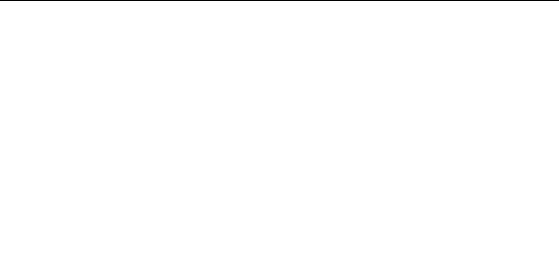
Геолинк (Панель Операции)
4.Выберите СПИСОК > ВНЕСТИ ПОЛЯ. Отобразится диалог "Внести поля в Список". L Выберите Выражение в списке Поля в таблице, отобразится диалог "Выражение".
5.Составьте выражение для Геолинка и нажмите ОК.
6.Нажмите ОК в диалоге "Внести поля".
7.Текст в новом поле будет подчеркнутым и инструмент Геолинк доступен.
8.Выберите инструмент Геолинк.
9.Щелкните по тексту с подчеркиванием в поле Списка для динамического связывания сайтом Интернета по указанному URL.
Инструмент Геолинк

Если Вы выбрали инструментГеолинк в Панели Операции и перевели курсор в окно карты или списка и указали на объект, который может динамически связываться курсор мыши изменяется. В строке состояния главного окна MapInfo (нижний левый угол) появится сообщение, с каким именно файлом связан объект, на который наведен курсор мыши. Если Вы выделите такой объект инструментом Геолинк, то произойдет динамическое связывание по указанному адресу.
Смотри:
Руководство пользователя: Главу 14.
56 |
Справочник MapInfo |
